Как да видите MAC адреса на компютъра в Windows 7
На първо място, нека разгледаме определението: MAC адресът е уникален идентификационен параметър на мрежовото оборудване, който се записва в устройството на етапа на разработка. На всяка мрежова карта, маршрутизатор и Wi-Fi адаптер се присвоява уникален MAC адрес, обикновено състоящ се от 48 цифри.
съдържание
Научаваме MAC адреса на Windows 7
Физически адрес е необходим за правилното функциониране на мрежата, за обикновения потребител е необходимо при настройването на маршрутизатора. Често ISP използва MAC адреса на устройството.
Метод 1: Команден прозорец
- Натиснете комбинацията
Win+Rи въведете командатаcmd.exe. - Въведете
ipconfig/all, натиснете "Enter" . - След въвеждането на тази команда ще видите списък на мрежовите интерфейси на вашия компютър (виртуални такива също се показват). В подгрупата "Физическо адрес" ще се покаже MAC адресът (за отделно оборудване адресът е уникален, това означава, че адресът на мрежовата карта се различава от адреса на маршрутизатора).

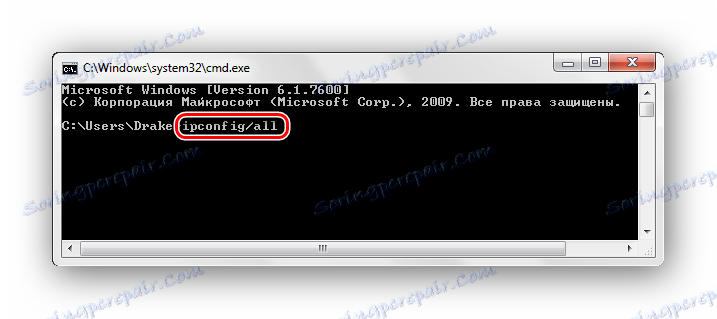
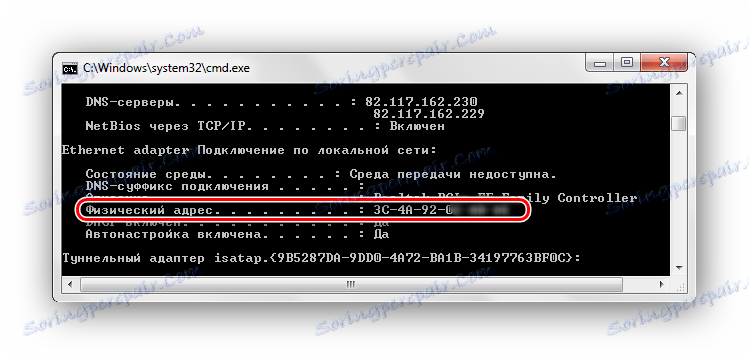
Методът, описан по-горе, е най-разпространеният и се представя в Уикипедия. Има още една възможност за писане на команда, която работи в Windows 7. Тази команда показва по-удобен начин информацията за физическия адрес и изглежда така:
getmac /v /fo list
По същия начин го въвеждаме в командния ред и натиснете Enter .
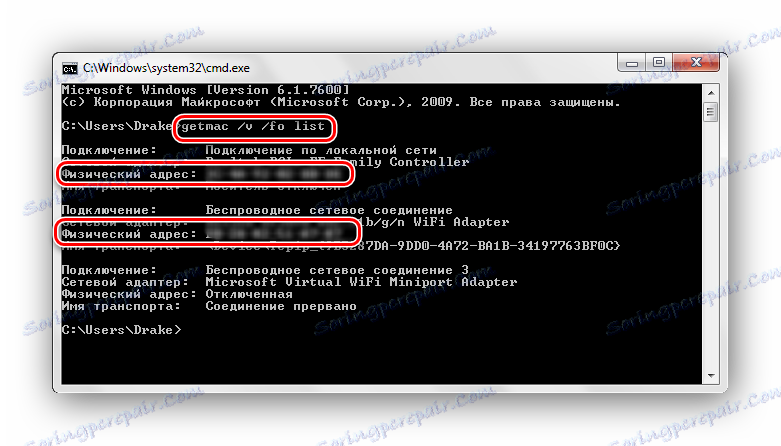
Метод 2: Интерфейсът на Windows 7
Вероятно за начинаещи този метод, за да видите MAC адреса на мрежова карта или маршрутизатор, ще бъде по-разбираем от описания по-горе. Извършваме три прости действия:
- Натиснете комбинацията
Win+R, въведете командатаmsinfo32, натиснете "Enter" . - Ще се отвори прозорецът "Системна информация" и ще отидете в групата "Мрежа" , след което отидете на "Адаптер" .
- В дясната част на панела ще се покаже информация, съдържаща MAC адресите на всичките ви мрежови устройства.


Метод 3: Списък с връзки
- Натиснете комбинацията
Win+R, въведете стойността наncpa.cpl, след което се отваря списъкът на PC връзките. - Кликнете върху PCM за връзката, която се използва в момента, отидете на Properties .
- В горната част на прозореца за свойства на връзката, който се отваря, има раздел "Връзка през" , който показва името на мрежовото оборудване. Поставяме курсора на мишката в това поле и го задръжте за няколко секунди, ще се появи прозорец, в който ще се покаже информация за MAC адреса на това устройство.
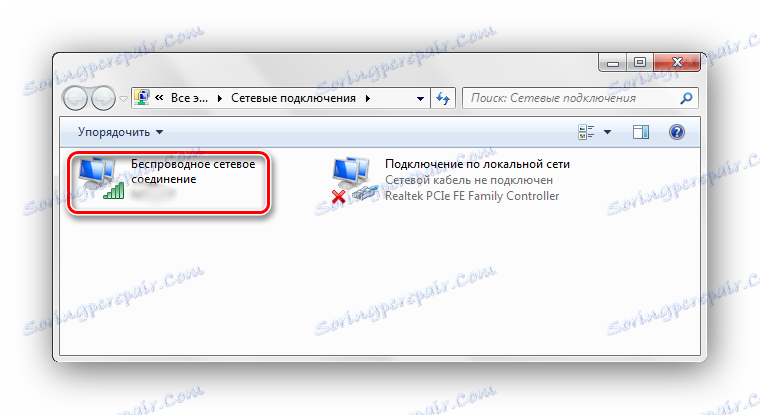
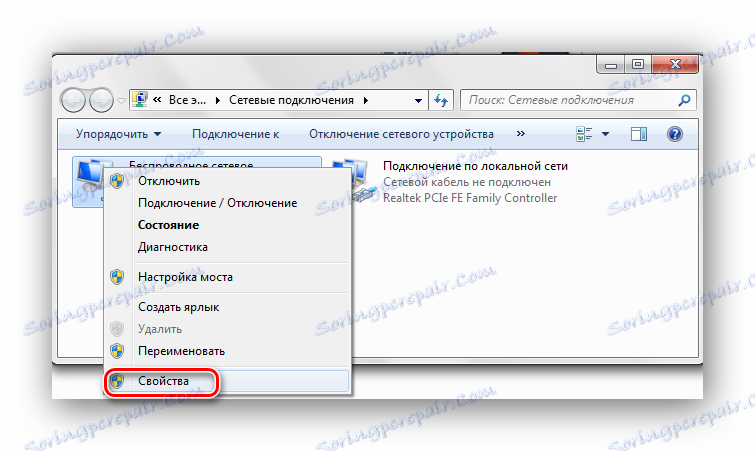
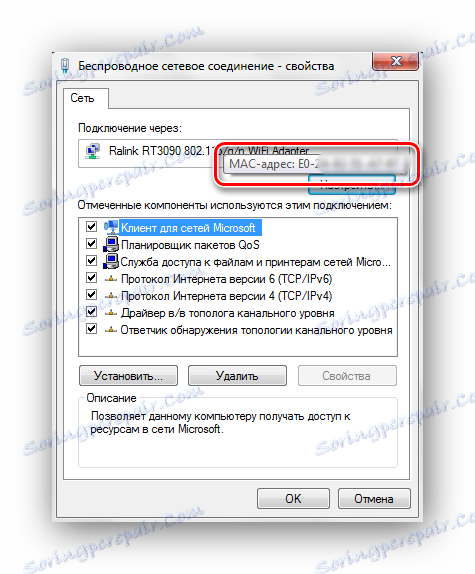
С тези прости методи е възможно лесно да научите MAC адреса на вашия компютър в Windows 7.